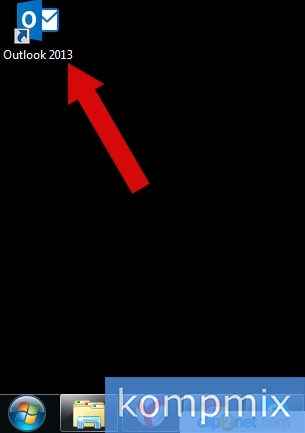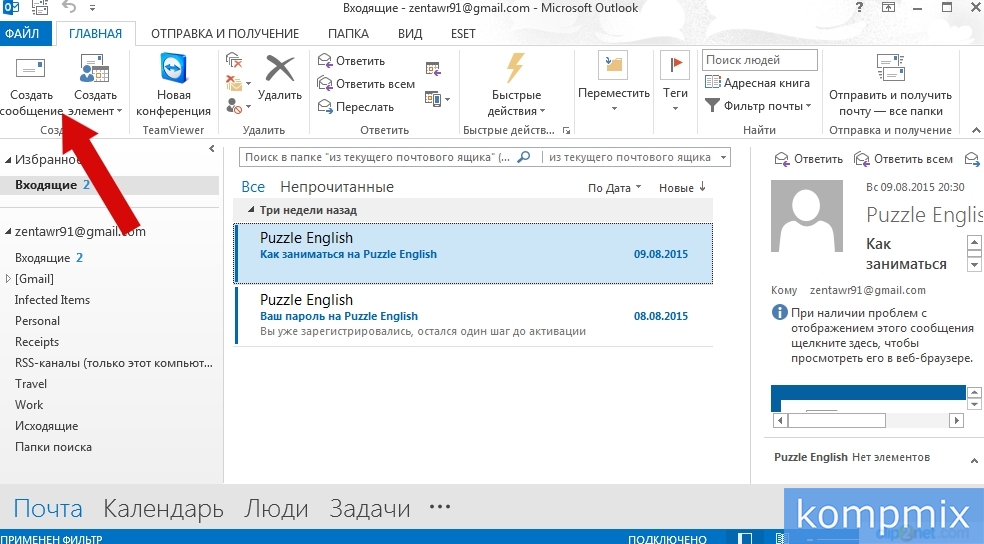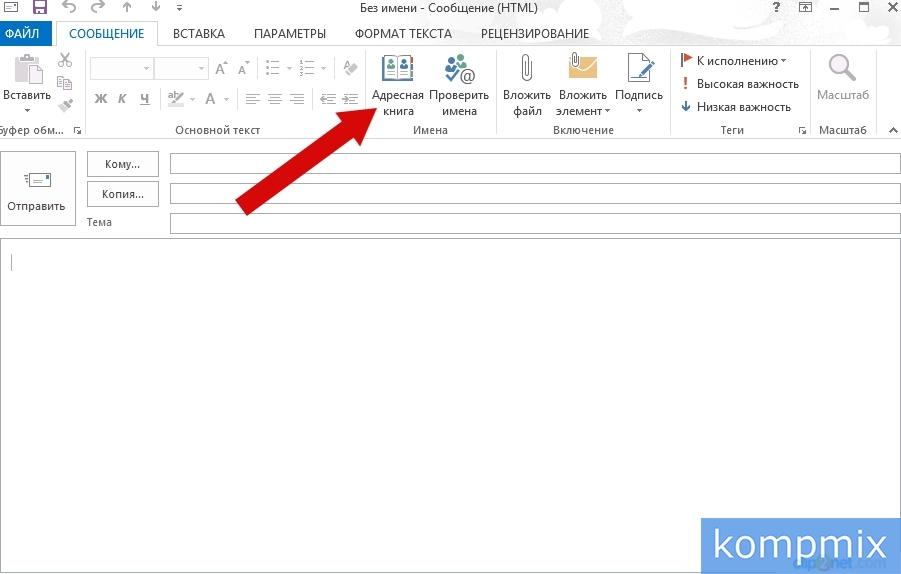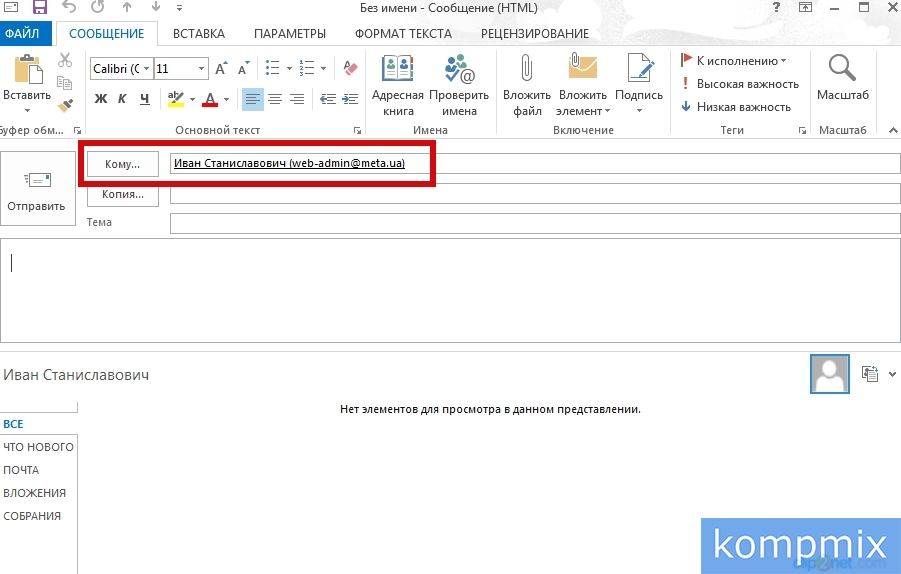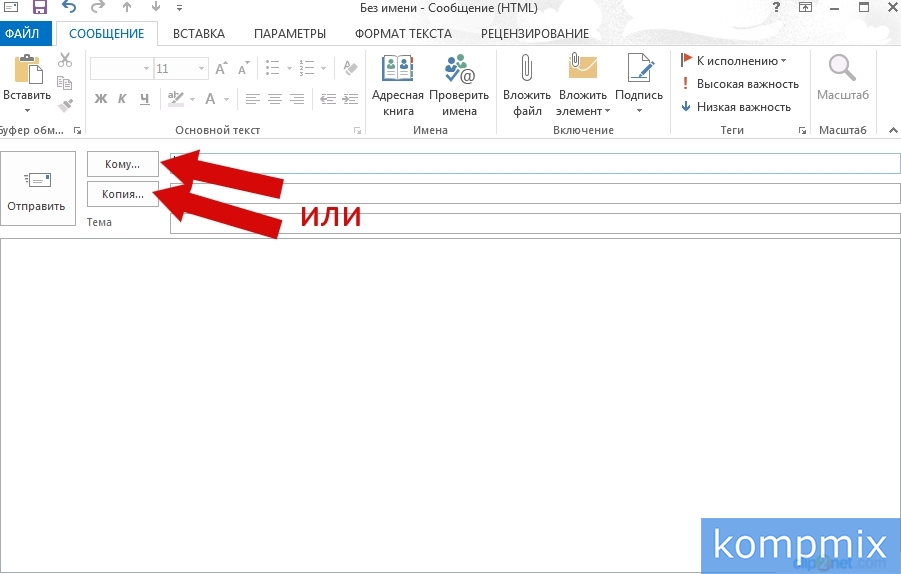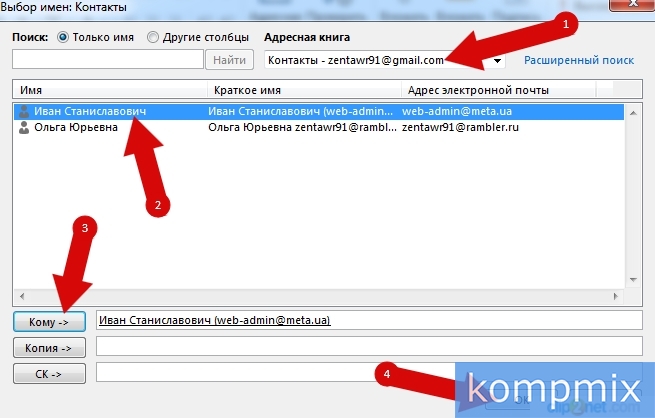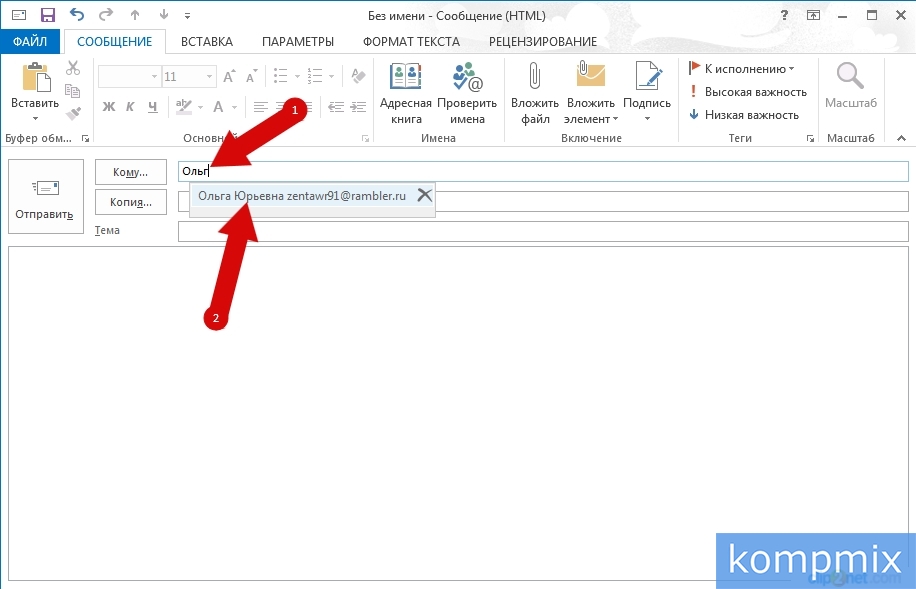Содержание
Как добавить адресата в Outlook 2013 (первый способ)
Рассмотрим первый способ. Запустите программу дважды кликнув левой кнопкой мыши по ярлыку на Рабочем столе.
В пункте «Адресная книга» выберите контакты Вашего почтового ящика, затем в списке находим необходимый контакт и выделяем его щелчком левой кнопкой мыши. Далее кликните одну из кнопок «Кому ->», «Копия ->» или «СК ->».
После нажатия одной из кнопок «Кому ->», «Копия ->» или «СК ->» в строке возле нее автоматически будет введен адрес электронной почты адресата сообщения. Затем нажмите «Ок».
Как добавить адресата в Outlook 2013 (второй способ)
В этом способе нажмите кнопку «Кому» или «Копия».
Аналогично первому способу в пункте «Адресная книга» выбираем контакты почтового ящика, затем в списке находим необходимый контакт и выделяем его щелчком левой кнопкой мыши. Далее кликните одну из кнопок «Кому -», «Копия ->» или «СК ->» и после заполнения строки возле выбранной кнопки жмем «Ок».
Как добавить адресата в Outlook 2013 (третий способ)
Необходимо вручную ввести имя адресатов в строках «Кому» или «Копия». И если Вы уже переписывались с данным адресатом электронный адрес будет показан в выпадающем списке, остается только выбрать его. Если информация помогла Вам – жмите Спасибо!